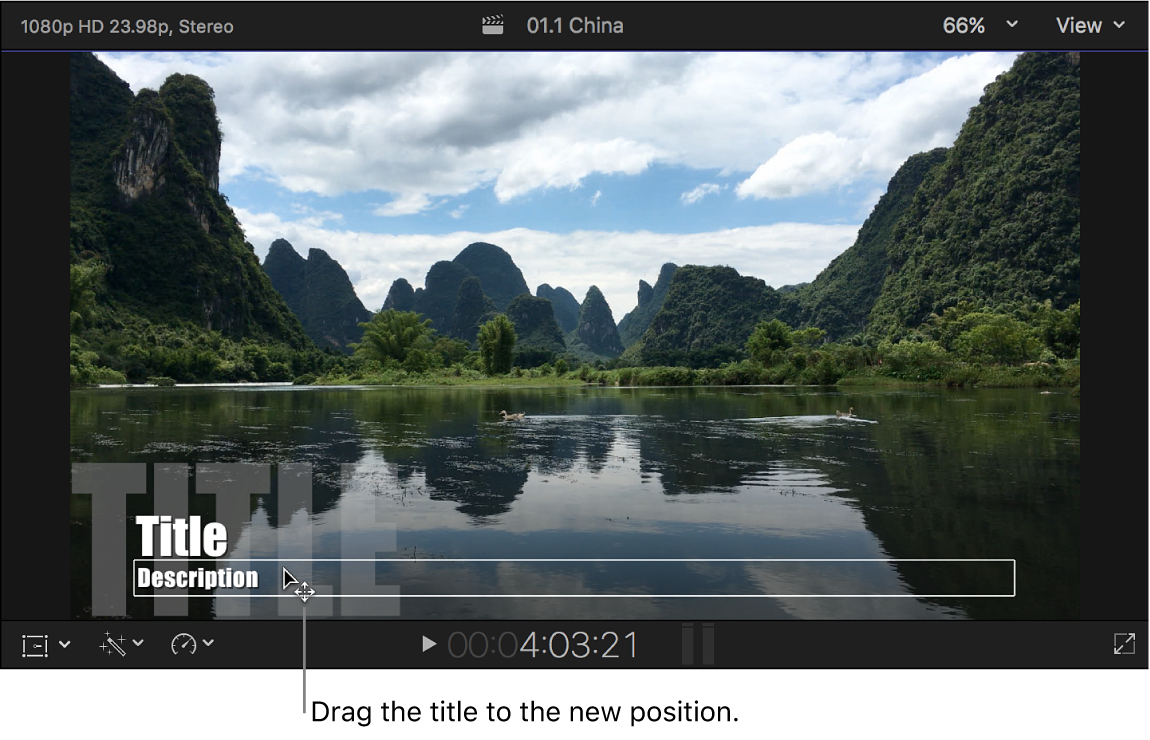修改这个控件会自动更新这一页面

在 Mac 版 Final Cut Pro 中调整字幕位置和激活字幕
你可以轻松更改字幕的位置和动画。
使用标尺对齐段落文本对象
在 Motion 中创建的文本以及 Final Cut Pro 附带的部分字幕包含段落文本。可以使用标尺以及制表符来控制段落文本的布局。请参阅:《Motion 使用手册》。
在 Final Cut Pro 中,连按检视器中的段落文本对象。
在检视器中,点按“显示标尺”按钮。
【注】“显示标尺”按钮仅在编辑段落文本对象时显示。
在检视器中,标尺显示在段落文本对象的上方。标尺中的制表符显示以制表符分栏的文本在所选文本中的对齐方式。
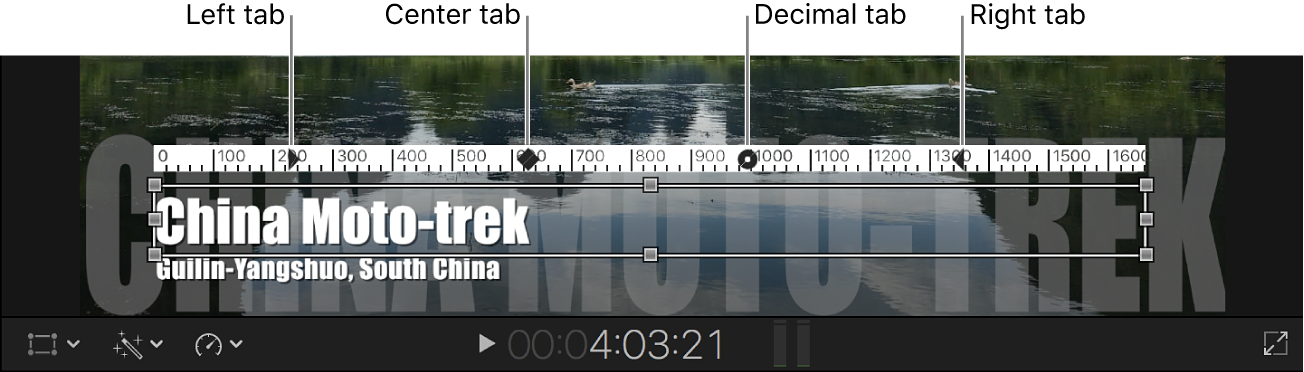
执行以下任一项操作:
添加标签页:在标尺中点按。
添加指定制表符类型(在标尺中点按时):按住 Control 键在标尺中点按,然后选取制表符类型。
这也会更改你在标尺中点按时添加到标尺的制表符类型。
移动制表符:将其拖到标尺上的其他位置。
删除制表符:将其拖离标尺。
将制表符更改为其他制表符类型:按住 Control 键点按制表符,然后选取制表符类型。
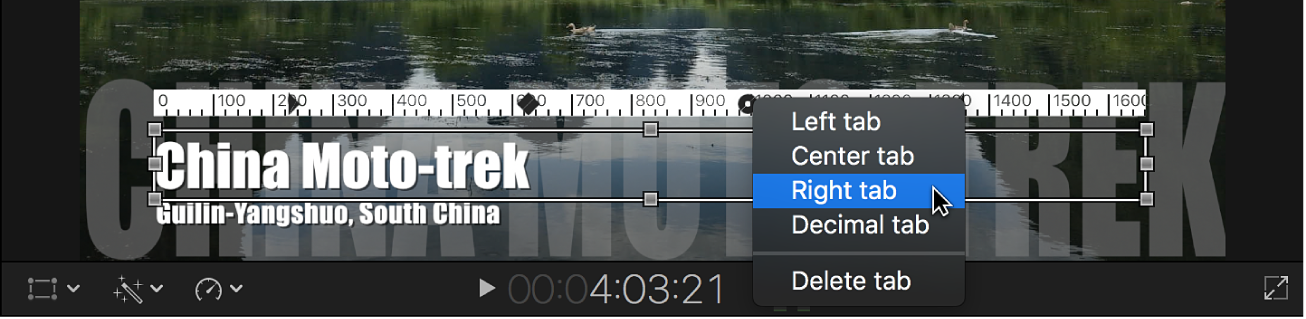
更改动画字幕的时序
Final Cut Pro 附带的许多字幕都包括动画。根据特定字幕,可通过以下两种主要方式调整动画的速度。
在 Final Cut Pro 中,执行以下任一项操作:
更改片段的时间长度:某些字幕中的动画时序取决于片段的时间长度。例如,若要减慢“滚动”字幕,请在时间线中将字幕片段的时间长度延长。
在 Motion 中调整时序:打开“字幕和发生器”边栏,选择边栏中的“字幕”,然后按住 Control 键点按浏览器中的字幕并选取“在 Motion 中打开副本”。
字幕将在 Motion 中作为 Motion 项目打开。
有关在 Motion 中调整字幕的信息,请参阅:《Motion 使用手册》。
感谢您的反馈。